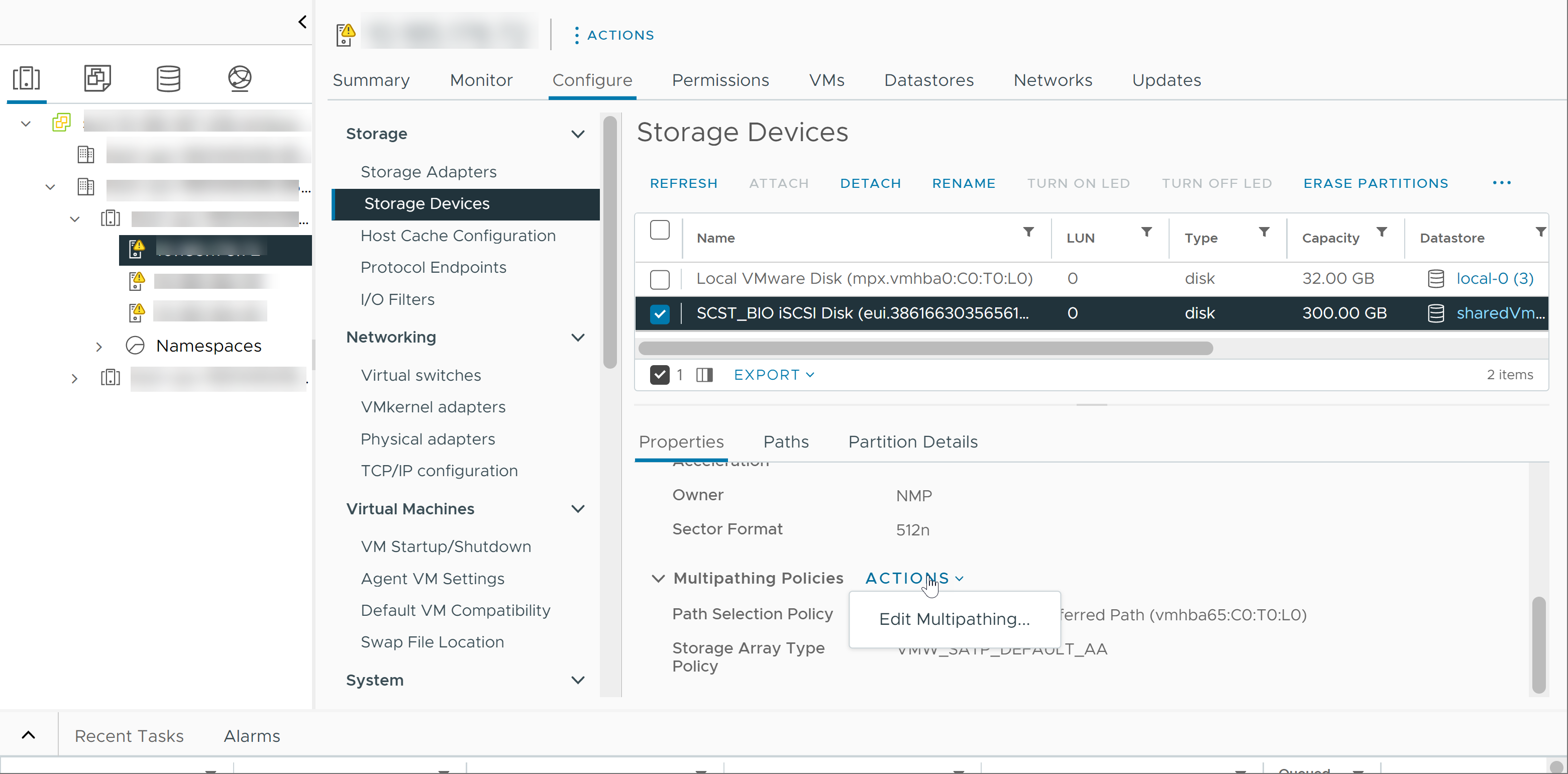启动 ESXi 主机或重新扫描存储适配器时,主机会发现它可以使用的存储设备的所有物理路径。基于上一组声明规则,主机会确定 NMP、HPP 或 MPP 中的哪个多路径模块拥有通往特定设备的路径。
拥有设备的模块需要负责管理该设备的多路径支持。默认情况下,主机会每隔五分钟执行一次周期性路径评估,并将尚未声明的路径分配给相应的模块。
对于由 NMP 模块管理的路径,将使用第二组声明规则。这些规则将 SATP 和 PSP 模块分配给每个存储设备,并确定要应用哪个存储阵列类型策略和路径选择策略。
使用 vSphere Client 查看分配给特定存储设备的存储阵列类型策略和路径选择策略。还可以检查此存储设备的所有可用路径的状态。如果需要,可以使用客户端更改默认的路径选择策略。
要更改默认多路径模块或 SATP,请使用 vSphere CLI 修改声明规则。
可以在 使用声明规则控制 ESXi 多路径模块中找到有关修改声明规则的部分信息。
要了解有关多路径模块的更多信息,请参见多路径概念和缩写。
查看存储设备路径
查看主机用于特定存储设备的多路径策略,以及该存储设备的所有可用路径的状态。
过程
查看数据存储路径
检查连接到支持您的 VMFS 数据存储的存储设备的路径。
过程
更改路径选择策略
通常,不需要更改 ESXi 主机用于特定存储设备的默认多路径设置。如果要进行任何更改,可以使用编辑多路径策略对话框修改路径选择策略。您也可以使用该对话框更改基于 SCSI 的协议端点的多路径。
过程
更改延迟循环的默认参数
在 ESXi 主机上,您可以为循环路径选择策略激活延迟机制。该机制会考虑 I/O 带宽和路径延迟,以选择最佳的 I/O 路径。使用延迟机制时,循环策略可以动态选择最佳路径,并实现更好的负载均衡效果。
激活延迟后,I/O 的路径使用情况取决于工作负载。当有大量路径可用,但工作负载不够高时,系统可能不会对 I/O 使用某些路径。
可以使用 esxcli 命令更改延迟机制的默认参数,或者停用该机制。
前提条件
将路径选择策略设置为“循环”。请参见更改路径选择策略。
过程
下一步做什么
要停用延迟机制,请在主机的“高级系统设置”中将 Misc.EnablePSPLatencyPolicy 参数更改为 0。
停用存储路径
由于维护或其他原因,可以暂时停用路径。